win10系统如何清除Excel剪切板
当我们在win10正式版系统使用Excel的时候,经常会用到剪切板,而时间久了剪切板的内容就会很多又杂,所以我们就需要清除Excel剪切板,该怎么操作呢,本文就给大家分享一下win10系统清除Excel剪切板的具体步骤。
1、左键点击编辑;
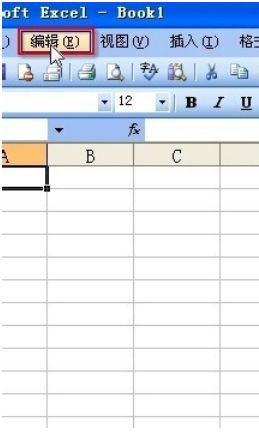
2、在下拉菜单里选择OFFICE剪贴板;
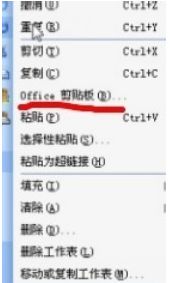
3、屏幕右边出现了如下图内容,点击全部清空。OK。
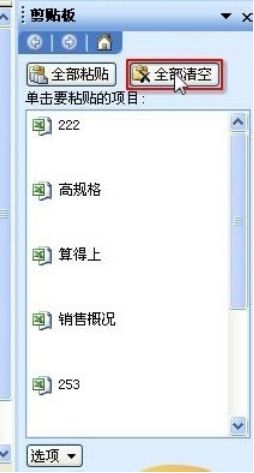
win10剪切板清空方法:
1、首先右键点击桌面空白处,新建一个快捷方式。
2、键入命令cmd /c “echo off | clip”,点击下一步,为这个快捷方式命名,比如清空剪切板。
3、完成后我们双击这个快捷方式便能够清空剪切板了。
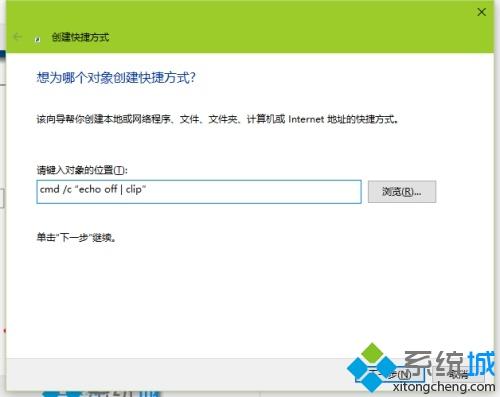
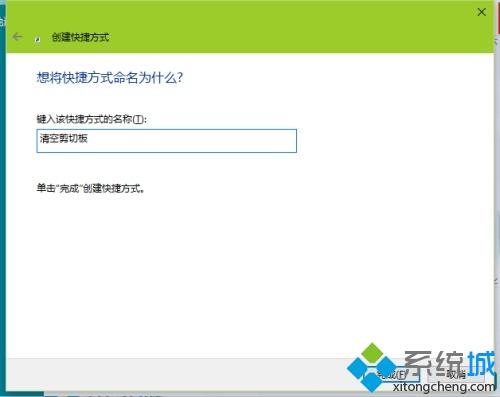
上述给大家带来的就是win10系统如何清除Excel剪切板的详细步骤,大家可以按照上面的方法来清除即可。
相关教程:清空剪切板里的内容我告诉你msdn版权声明:以上内容作者已申请原创保护,未经允许不得转载,侵权必究!授权事宜、对本内容有异议或投诉,敬请联系网站管理员,我们将尽快回复您,谢谢合作!










